So reparieren Sie explorer.exe im Win10-System
Welche Korrekturen wurden an explorer.exe im Win10-System vorgenommen? Kürzlich haben Benutzer berichtet, dass bei der Verwendung ihrer Computer Eingabeaufforderungen zu explorer.exe angezeigt werden. Der folgende Editor bietet Ihnen eine einfache Einführung in die Patch-Methode explorer.exe im Win10-System. Mit dieser Methode können Sie das Problem leicht lösen.
So reparieren Sie explorer.exe im Win10-System.
1. Kombinieren Sie die Tastenkombinationen „Strg+Alt+Entf“, um den Task-Manager zu öffnen, und klicken Sie dann auf Datei-Neue Aufgabe.
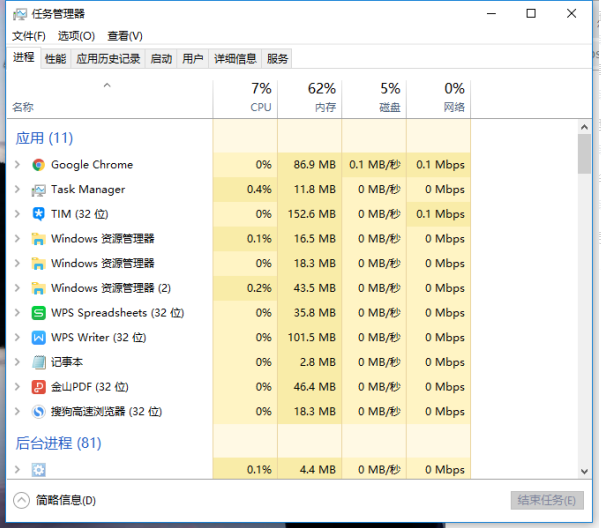
2. Geben Sie dann den Befehl explorer.exe in das geöffnete Fenster ein und drücken Sie die Eingabetaste, um ihn auszuführen.
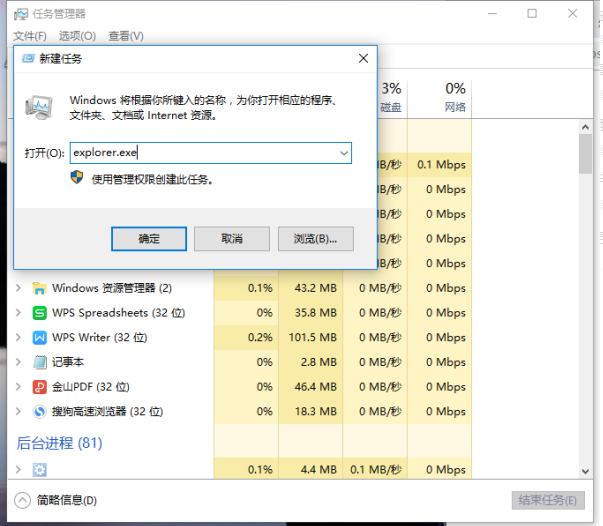
3. Wenn es immer noch nicht ausgeführt werden kann, kann der Benutzer versuchen, den Windows-Ordner auf dem Laufwerk C im normalen System zu finden und die Datei explorer.exe auf einen Computer zu kopieren, der nicht gestartet werden kann.
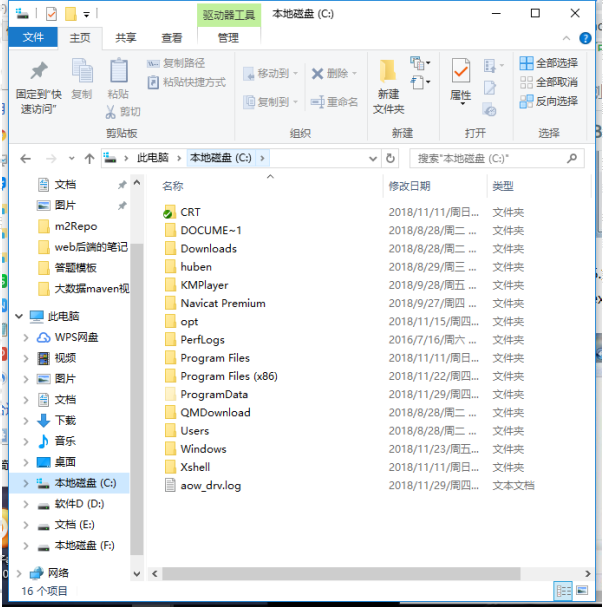
Das obige ist der detaillierte Inhalt vonSo reparieren Sie explorer.exe im Win10-System. Für weitere Informationen folgen Sie bitte anderen verwandten Artikeln auf der PHP chinesischen Website!

Heiße KI -Werkzeuge

Undresser.AI Undress
KI-gestützte App zum Erstellen realistischer Aktfotos

AI Clothes Remover
Online-KI-Tool zum Entfernen von Kleidung aus Fotos.

Undress AI Tool
Ausziehbilder kostenlos

Clothoff.io
KI-Kleiderentferner

AI Hentai Generator
Erstellen Sie kostenlos Ai Hentai.

Heißer Artikel

Heiße Werkzeuge

Notepad++7.3.1
Einfach zu bedienender und kostenloser Code-Editor

SublimeText3 chinesische Version
Chinesische Version, sehr einfach zu bedienen

Senden Sie Studio 13.0.1
Leistungsstarke integrierte PHP-Entwicklungsumgebung

Dreamweaver CS6
Visuelle Webentwicklungstools

SublimeText3 Mac-Version
Codebearbeitungssoftware auf Gottesniveau (SublimeText3)

Heiße Themen
 1384
1384
 52
52


